Cara Menggunakan WhatsApp di Android
Sebagai salah satu aplikasi pesan instan terpopuler, Ada apa sangat berharga untuk dimiliki pada Anda Android telepon sehingga Anda dapat mengobrol dengan teman dan keluarga kapan pun Anda mau. Tentu saja, penting untuk mengetahui cara menggunakan aplikasi dengan benar sehingga Anda dapat memanfaatkannya secara maksimal. Berikut cara menggunakan WhatsApp untuk mengirim dan menerima pesan.
Cara Mengatur WhatsApp di Android
Menyiapkan WhatsApp hanya membutuhkan waktu beberapa menit dan bagian terbaiknya adalah Anda tidak perlu mengaturnya lagi. Tidak perlu mendaftar akun atau masuk. Anda cukup memasukkan nomor telepon Anda, memverifikasinya, dan Anda siap melakukannya. Berikut cara menyiapkan semuanya dengan WhatsApp.
Sebelum memulai, Anda harus unduh WhatsApp dari Google Play Store. Kemudian, saat pertama kali membuka WhatsApp, Anda perlu melakukan beberapa hal untuk menyiapkannya.
Buka WhatsApp di perangkat Android Anda.
Pada notifikasi yang muncul, ketuk Setuju dan Lanjutkan.
Masukkan nomor ponsel Anda, lalu ketuk Lanjut.
Tunggu SMS verifikasi masuk dan masukkan 6 digit kode yang Anda kirim.
-
Ketik nama Anda di profil WhatsApp.
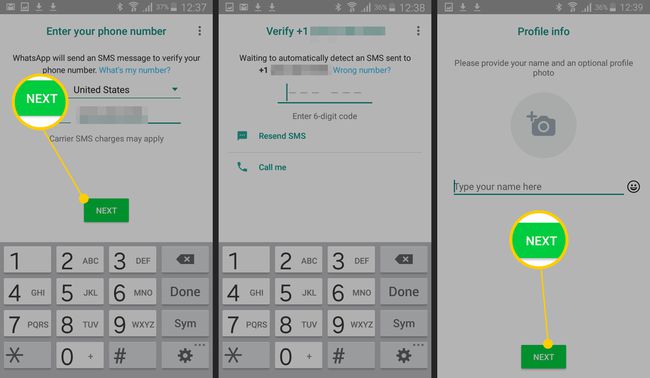
Anda juga dapat memilih untuk menambahkan gambar profil untuk menyertainya.
Anda sudah siap dan siap menggunakan WhatsApp untuk mengirim pesan kepada orang-orang.
Cara Mulai Mengobrol Dengan Seseorang di WhatsApp
Untuk mulai mengirim pesan kepada seseorang di WhatsApp semudah menemukannya di daftar kontak Anda. Inilah yang perlu Anda lakukan.
Ketuk obrolan hijau ikon Sayan sisi kanan bawah layar.
Ketuk nama orang yang ingin Anda kirimi pesan.
-
Ketik pesan kepada mereka, lalu ketuk panah hijau untuk mengirimnya.
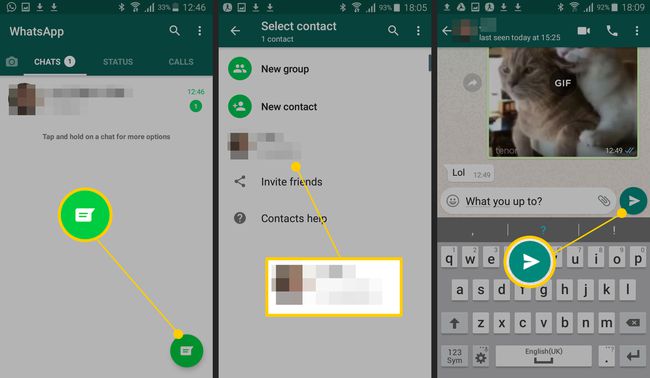
Anda juga dapat mengirim pesan "lihat sekali" yang hilang segera setelah penerima membukanya, mirip dengan cara kerja di Snapchat. Gunakan fitur ini untuk mengirimkan teks dan foto yang aman dan merusak diri sendiri yang tetap terenkripsi ujung-ke-ujung, sehingga hanya Anda dan penerima yang dapat membaca atau melihatnya, dengan batasan berikut:
- Anda tidak dapat meneruskan, membagikan, memberi bintang, atau menyimpan tampilan sekali pesan.
- Tampilan belum dibuka setelah pesan kedaluwarsa dua minggu setelah dikirim jika penerima tidak membukanya.
- Anda harus memilih opsi setiap kali Anda ingin menggunakannya; yaitu, Anda tidak dapat mengaktifkannya dan mengirim semuanya sebagai tampilan sekali.
Cara Mengubah Status Anda di WhatsApp
Jenis suka pembaruan status di Facebook atau cerita di Instagram, Anda dapat membagikan status Anda di WhatsApp dan memberi orang sedikit wawasan tentang suasana hati Anda saat ini. Atau, Anda dapat menggunakannya untuk membagikan kutipan atau lirik lagu favorit. Begini caranya.
Di layar utama WhatsApp, ketuk Status.
Mengetuk Status saya.
-
Ketuk pensil untuk memasukkan status.
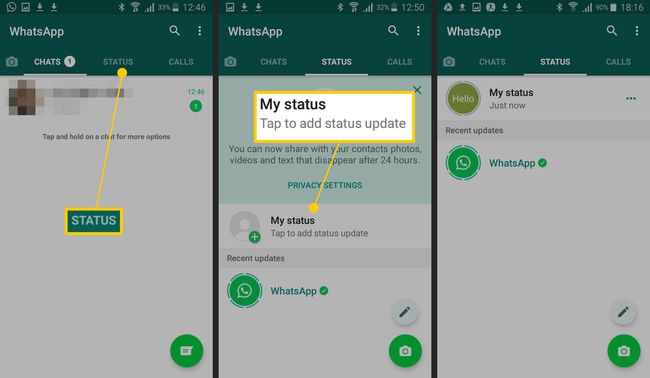
Atau, Anda dapat mengetuk ikon kamera untuk mengirim foto.
Cara Mengirim File di WhatsApp
Ingin mengirim file, foto, atau bahkan lokasi Anda ke teman di WhatsApp?
Saat Anda membuka jendela obrolan, ketuk klip kertas di bilah pesan. Dialog baru muncul, memungkinkan Anda mengirim dokumen dari ponsel Android, klip audio, detail kontak, atau lokasi Anda.
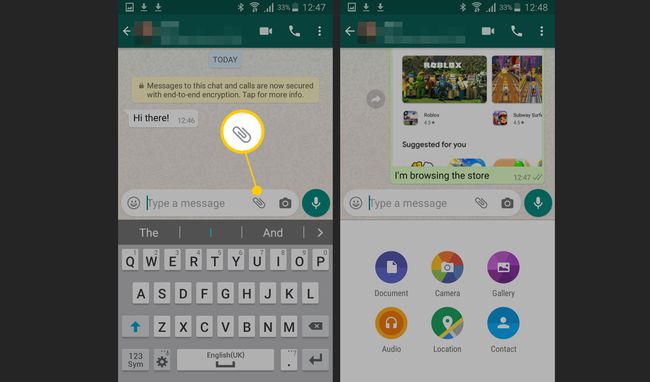
Anda juga dapat mengetuk Kamera untuk mengambil foto langsung melalui aplikasi.
Cara Menambahkan Filter ke Foto Anda di WhatsApp
Dimungkinkan untuk mengambil foto dari dalam WhatsApp dan menambahkan detail dan filter tambahan ke dalamnya. Begini caranya.
-
Ketuk rana ikon untuk mengambil foto.
Jika Anda menahan jari Anda ke rana, WhatsApp mengambil video sebagai gantinya.
Setelah foto diambil, Anda akan disajikan serangkaian filter untuk dipilih. Ketuk salah satu yang Anda sukai.
-
Pilih untuk menambahkan keterangan, lalu ketuk anak panah untuk mengirim foto dan pesan.
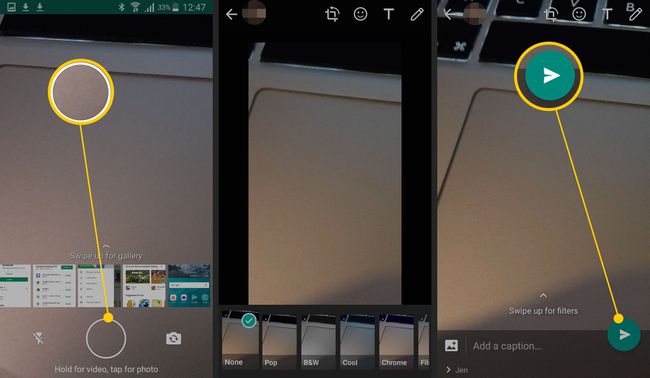
Cara Mengirim GIF di WhatsApp
Pesan di WhatsApp bukan hanya tentang mengirim pesan teks ke teman Anda. Ini juga menyenangkan untuk dikirim GIF untuk menyampaikan perasaan Anda tentang sesuatu. Berikut cara menemukan opsi GIF.
Dari jendela obrolan yang terbuka, ketuk tersenyumemoji ikon ke kiri.
Mengetuk GIF di bawah emoji yang terdaftar.
Ketuk GIF untuk menambahkannya ke kotak pesan.
-
Ketuk hijauanak panah untuk mengirimnya.
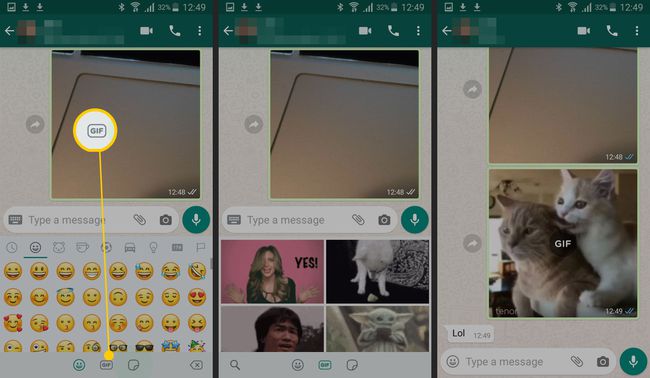
Apa Arti Kutu pada Pesan WhatsApp?
Salah satu hal pertama yang akan Anda perhatikan saat bertukar pesan adalah ada tanda centang kecil di dekat mereka. Ini berguna untuk mengetahui apa artinya masing-masing.
- Satukutu: Centang ini selalu berwarna abu-abu. Ini berarti pesan Anda telah terkirim tetapi tetap berada di server WhatsApp daripada dikirim ke kontak Anda. Ini biasanya terjadi ketika telepon mereka dimatikan atau tidak ada sinyal.
- DuaAbu-abukutu: Pesan Anda telah terkirim dan telah diterima oleh kontak Anda, tetapi mereka belum membacanya. Ini juga dapat terjadi jika kontak Anda menonaktifkan tanda terima baca.
- Duabirukutu: Pesan Anda telah dikirim, diterima, dan dibaca oleh kontak Anda.
